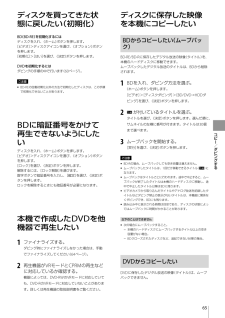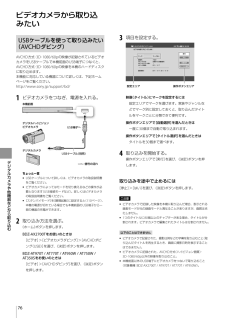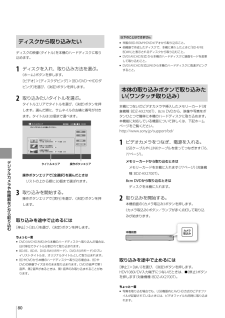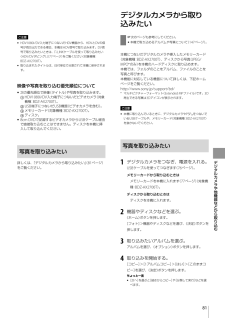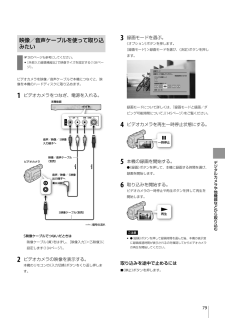Q&A
取扱説明書・マニュアル (文書検索対応分のみ)
"ビデオカメラ"1 件の検索結果
"ビデオカメラ"20 - 30 件目を表示
全般
質問者が納得地デジ放送のようにデジタル記録された映像は、以前のテープによるレコーダーと違い、元の画質を完全に保ったまま簡単にコピーできます。
その著作権保護のためDVD・BDレコーダーは、ダビング10などのように保護機能を設けています。
そのため、その内臓・外付けにかかわらずHDDは、特殊なフォーマットと管理機能により、それらのバックアップやコピーができないようになっているばかりか、外付けHDDを別の(PCは無論論外ですが)HDDレコーダーやTVにもつなぐことができない、完全に閉鎖されたシステムです。
TV番...
4232日前view58
5コピー/ ダビングす るコピーできるディスク /映像 の種類 ⋯⋯⋯⋯⋯⋯57コピー中の操作制限 ⋯⋯⋯⋯⋯⋯⋯⋯⋯⋯⋯⋯⋯58ダビング先の 空き容量を確認したい ⋯⋯⋯⋯⋯⋯58ディスクにコピーしたい( タイトルダビング) ⋯⋯59高画質のままディスクにコピーしたい ⋯⋯⋯⋯⋯62高速でディスクにコピーしたい ⋯⋯⋯⋯⋯⋯⋯⋯62ディスクにおさまるようにコピーしたい ⋯⋯⋯⋯63二か国語放送/字幕付きの番組をディスクに コピーしたい ⋯⋯⋯⋯⋯⋯⋯⋯⋯⋯⋯⋯⋯⋯⋯63ダビングモードを変更したい ⋯⋯⋯⋯⋯⋯⋯⋯⋯64コピーを途中で止めたい ⋯⋯⋯⋯⋯⋯⋯⋯⋯⋯⋯64ディスクを ファイナライズしたい ⋯⋯⋯⋯⋯⋯⋯64ディスクに名前を付けたい ⋯⋯⋯⋯⋯⋯⋯⋯⋯⋯64ディスクを買ってきた状態に戻したい (初期化) ⋯⋯⋯⋯⋯⋯⋯⋯⋯⋯⋯⋯⋯⋯⋯⋯⋯65BDに暗証番号をかけて 再生できないようにしたい ⋯⋯⋯⋯⋯⋯⋯⋯⋯65本機で作成したDVDを他機器で再生したい ⋯⋯65ディスクに 保存した映像を本機に コピーしたい ⋯⋯⋯⋯⋯⋯⋯⋯⋯⋯⋯⋯⋯⋯⋯65本機と 外付けUSBハードディスクの間で コピーしたい ...
デジタルカメラや他機器などから取り込む82必要な写真だけを選んで取り込むには1 「写真を取り込みたい 」(81ページ)の手順1、2を行う。2 取り込みたい写真を選ぶ。アルバムを選び、《決定》ボタンを押します。写真を選び、《オプション》ボタンを押します。3 コピー方法を選ぶ。[コピー]>[1ファイルコピー]>[確定]を選び、《決定》ボタンを押します。4 取り込み先のアルバムを選んで取り込みを開始する。取り込み先のアルバムを選び、《決定》ボタンを押します。デジタルカメラから写真をまるごと取り込むには 1つのフォルダに写真が500枚以下になるようデジタルカメラで撮影してください。 本機では501個以上のファイル*やフォルダを1つの階層で表示できません。500個を超えた場合は、一部表示されません。 本機には、取り込もうとしているフォルダの中の写真のみ取り込まれます。取り込もうとしているフォルダの中にあるフォルダは、取り込まれません。* JPEG/MPO以外のファイルも含む。動画を取り込みたい詳しくは、「ビデオカメラから取り込みたい」(76ページ)をご覧ください。ご注意 デジタルカメラで撮影した動画は、フォーマ...
コピ /ダビングする65ディスクを買ってきた状態に戻したい( 初期化)BD(BD-RE)を初期化するにはディスクを入れ、《ホーム》ボタンを押します。[ビデオ]>ディスクアイコンを選び、《オプション》ボタンを押します。[初期化]>[はい]を選び、《決定》ボタンを押します。DVDを初期化するにはダビングの手順の中で行います(60ページ)。ご注意 BD-REの自動初期化以外の方法で初期化したディスクは、この手順で初期化できないことがあります。BDに暗証番号をかけて再生できないようにしたいディスクを入れ、《ホーム》ボタンを押します。[ビデオ]>ディスクアイコンを選び、《オプション》ボタンを押します。[ロック]を選び、《決定》ボタンを押します。解除するには、[ロック解除]を選びます。数字ボタンで暗証番号を入力し、[確定]を選び、《決定》ボタンを押します。ロックを解除するときにも暗証番号が必要になります。本機で作成したDVDを他機器で再生したい1 ファイナライズする。ダビング時にファイナライズしなかった場合は、手動でファイナライズしてください(64ページ)。2 再生機器がVRモードとCPRMの再生などに対応しているか...
PSPⓇや ウ クマン ・ 携帯電話などに持ち出す69 対象機種:BDZ-AX2700T / AT970T / AT770T / AT950W / AT750Wおでかけ転送とは本機のハードディスクに録画した映像(タイトル)をおでかけ転送機器に転送して再生できます(おでかけ転送)。機器によっては、持ち出したタイトルを本機に戻せます(おかえり転送*)。②おでかけ転送③おかえり転送①転送用動画ファイルを作成* 携帯電話からのおかえり転送はできません。おでかけ転送では、自動で録画モードを調整したおでかけ転送用動画ファイルを本機で作成し、対応機器に転送します。ちょっと一言 画質や容量などお客様の好みや機器に応じて4種類の録画モードを設定できます(109、169ページ)。転送先機器が対応していない録画モードを設定して転送した場合は、画面の指示に従ってモードを変更してください。 本機と転送先機器に同じタイトルが存在する場合、[再生位置同期]を[入]にすると(109ページ)、お使いの転送先機器によっては再生位置を同期させることができます。 同期は、おでかけ転送/おかえり転送時に行われます。つづき再生の再生位置は、...
デジタルカメラや他機器などから取り込む76ビデオカメラから取り込みたいUSBケーブルを使って取り込みたい(AVCHDダビング)AVCHD方式・3D・1080/60pの映像が記録されているビデオカメラをUSBケーブルで本機前面のUSB端子につなぐと、AVCHD方式・3D・1080/60pの映像を本機のハードディスクに取り込めます。本機能に対応している機器について詳しくは、下記ホームページをご覧ください。http://www.sony.jp/support/bd/1 ビデオカメラをつなぎ、電源を入れる。ちょっと一言 USBケーブルについて詳しくは、ビデオカメラの取扱説明書をご覧ください。 ビデオカメラによってはモードを切り換えるなどの操作が必要となります(USB接続モードなど)。詳しくはビデオカメラの取扱説明書をご覧ください。 [スタンバイモード]を[瞬間起動]に設定すると(110ページ)、本機の電源が切れている場合でも本機前面のUSB端子から一部の機器の充電ができます。2 取り込み方法を選ぶ。《ホーム》ボタンを押します。BDZ-AX2700Tをお使いのときは[ビデオ]>[ビデオカメラダビング]>[AVC...
デジタルカメラや他機器などから取り込む88ちょっと一言 ワンタッチディスクダビング中に本機の電源を切ってもダビングは継続されます。 ワンタッチディスクダビング後にデジタルハイビジョンビデオカメラで撮影を追加した場合は、再度ワンタッチディスクダビングを行うと、追加した映像だけダビングされます。ダビングを途中で止めるには[停止]>[はい]を選び、《決定》ボタンを押します。ダビングが止まるまでに数十秒かかることがあります。ダビングを途中でやめると、ダビングしていた映像(タイトル)はディスクに残りません。また、BD-Rの場合はディスクの空き容量が減ります。ご注意 ダビングすると、日付ごとに場面をまとめたタイトルとして記録されます。各撮影場面はチャプターとして引き継がれます。ただし、1日の撮影場面の数が多い場合や3D・1080/60pのタイトル結合となる場合、ダビング時に複数のタイトルに分割されることがあります。 デジタルハイビジョンビデオカメラで多数の編集点を追加した場合、ダビング時に編集点の一部が失われることがあります。 デジタルハイビジョンビデオカメラで記録した映像をダビングすると、表示される録画モード...
デジタルカメラや他機器などから取り込む80ディスクから取り込みたいディスクの映像(タイトル)を本機のハードディスクに取り込めます。1 ディスクを入れ、取り込み方法を選ぶ。《ホーム》ボタンを押します。[ビデオ]>[ディスクダビング]>[BD/DVD→HDDダビング]を選び、《決定》ボタンを押します。2 取り込みたいタイトルを選ぶ。タイトルエリアでタイトルを選び、《決定》ボタンを押します。選んだ順に、サムネイルの左横に番号が付きます。タイトルは30個まで選べます。操作ボタンエリア タイトルエリア 6/17(金) 2:33PM( OH11M) 6/17(金) 9:00PM( 0H54M) 6/17(金)11:00AM( OH55M) ダビングするタイトルを選んでください。タイトルダビング残 : 380.0GB 選択容量 : 4.2GB中止実行全選択解除全選択21高速 2.1GB高速 2.1GB文鳥シイナさん誕生日上高地で紙婚式横浜サファリパーク操作ボタンエリアで[全選択]を選んだときはリストの上から順に30個まで選ばれます。3 取り込みを開始する。操作ボタンエリアで[実行]を選び、《決定》ボタ...
デジタルカメラや他機器などから取り込む81ご注意 HDV1080i/DV入力端子につないだHDV機器から、HDVとDVの信号が両方出力できる場合、本機はHDV信号で取り込みます。DV信号で取り込みたいときは、「i.LINKケーブルを使って取り込みたい(HDV/DVダビング) 」(77ページ)をご覧ください(対象機種:BDZ-AX2700T)。 取り込まれたタイトルは、日付単位で分割されて本機に保存されます。映像や写真を取り込む優先順位について 次の優先順位で映像(タイトル)や写真を取り込みます。 HDV1080i/DV入力端子につないだビデオカメラ (対象機種:BDZ-AX2700T)。 USB端子につないだUSB機器(ビデオカメラを含む)。 メモリーカード(対象機種:BDZ-AX2700T)。 ディスク。 8cm DVDで記録するビデオカメラからUSBケーブル経由で直接取り込むことはできません。ディスクを本機に挿入して取り込んでください。写真を取り込みたい詳しくは、「 デジタルカメラから取り込みたい 」(81ページ)をご覧ください。デジタルカメラから取り込みたい 次のページも参考にしてく...
その他170索引五十音順あ行空き容量 .........................22, 58アクセスポイント ..............112アクトビラ ............................32頭出し ....................................42暗証番号設定 .....................111アンテナ .......................92, 106一発予約 ................................19インターネット ....................99インターネットサービス ...................................32, 164インターネットサービス利用制限 .................................112上書き .............................19, 26映像設定 .............................103追いかけ再生 .................34, 40オートグルーピング ...
デジタルカメラや他機器などから取り込む79映像/音声ケーブルを使って取り込みたい 次のページも参考にしてください。 [外部入力録画横縦比]で映像サイズを設定する(108ページ)。ビデオカメラを映像/音声ケーブルで本機につなぐと、映像を本機のハードディスクに取り込めます。1 ビデオカメラをつなぎ、電源を入れる。S映像ケーブルでつないだときは映像ケーブル(黄)をはずし、[映像入力]>[S映像]に設定します(104ページ)。2 ビデオカメラの映像を表示する。本機のリモコンの《入力切換》ボタンをくり返し押します。3 録画モードを選ぶ。《オプション》ボタンを押します。[録画モード]>録画モードを選び、《決定》ボタンを押します。録 画 モ ー ド録 画 モ ー ド を 選 ん で く だ さ い 。ダ イ レ ク ト 録 画 モ ー ド画 質 選 択 録 画 モ ー ド標 準 ( A V C 8 M )残 録 画 時 間 : 1 0 3 H 4 0 M録画モードについて詳しくは、「 録画モードと録画/ダビング可能時間について 」(145ページ)をご覧ください。4 ビデオカメラを再生一時停止状態にする。...
- 1